Una guía completa de WHMCS en alojamiento para revendedores
Publicado: 2022-07-19Tutorial completo de WHMCS
En esta época moderna en la que todos quieren estar en línea, trabajar en línea y hacer la mayoría de sus tareas diarias en línea. No solo esto, miles de miles de usuarios aumentan diariamente y hacen su presencia en línea. La demanda de dominios y servicios de hospedaje también aumentó rápidamente en los últimos años. Donde algunos grandes proveedores de hospedaje ya habían capturado el mercado, los revendedores también están capturando el mercado con su soporte integral y planes personalizables.
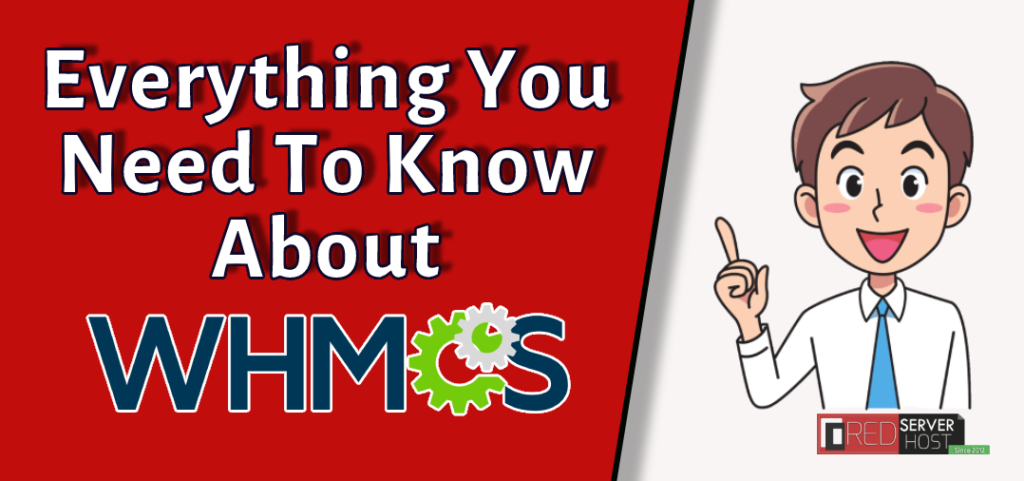
WHMCS se refiere a la solución completa de Web Host Manager. Es un sistema de administración de clientes (CMS) que ofrece una gran variedad de soluciones automatizadas que pueden ayudarlo directamente a usted y a su negocio a crecer más rápido con una solución WHMCS completa . Después de leer este artículo, conocerá casi todas las cualidades únicas de WHMCS, ya que este artículo será uno de los tutoriales más completos sobre WHMCS .
Aquí, en este tutorial, lo guiaremos a través de una guía completa de WHMCS (Web Host Manager Complete Solution) en alojamiento de revendedor . No es necesario ir a ningún otro lugar después de leer este artículo.
¿Qué es el alojamiento de revendedor?
La palabra Revendedor en sí dice que puede revender productos de alojamiento web con su propio nombre y marca del proveedor principal. De otra manera, el alojamiento de revendedor es un modelo comercial de alojamiento web en el que un proveedor de alojamiento web principal permite a otros usuarios revender productos (tomados del proveedor principal) con su marca personalizada.
Artículo relacionado =〉 Cómo configurar y usar WHM Reseller¿Qué es WHMCS?
Web Host Manager Complete Solution (WHMCS) es un paquete de software de administración de clientes totalmente automatizado que se utiliza para automatizar la tarea de WHM y reducir la mano de obra innumerable para que los propietarios puedan concentrarse más en hacer crecer sus negocios.
WHMCS está hecho intencionalmente para que los administradores de alojamiento web brinden la solución completa, como; gestión de clientes, gestión de dominios, gestión de facturación, gestión de soporte y muchos más. WHMCS permite a las empresas de alojamiento web o a los revendedores un sistema de carrito que se puede integrar fácilmente en cualquier sitio web front-end de alojamiento de revendedor, y luego los visitantes pueden comprar fácilmente un alojamiento y un dominio.
Puede reducir las horas de trabajo manual y hacer que el proceso de incorporación sea fácil y sin esfuerzo. Aquí hay algunas tareas importantes que WHMCS puede automatizar y facilitar su trabajo.
- Atención al cliente
- Registro de Dominio
- Gestión de pedidos
- Gestión de facturación
- Gestión de fraude
- Informes y Facturas
- Cuentas de correo electrónico
- Alojamiento VPS
No solo esto, WHMCS tiene mucho más que hacer además de los puntos anteriores y una amplia variedad de servicios completos relacionados con productos, administración y soporte. Además, la instalación de WHCMS es tan fácil como la instalación de WordPress. Déjame guiarte a través del siguiente punto de Cómo instalar WHMCS .
¿Cómo instalar WHMCS?
La instalación de WHMCS es simple. Uno puede instalarlo fácilmente desde cPanel usando Softaculous 1-Click-Installer, o puede instalarse manualmente cargando un archivo zip también. Sin embargo, lo guiaré a través del método más fácil para instalar WHMCS, que es desde cPanel.
Instalar WHMCS desde cPanel
- Inicie sesión en su cPanel asociado con la cuenta de WHMCS.

Instalar whmcs desde cPanel - Busque Softaculous y haga clic en la opción Instalador de aplicaciones Softaculous .

- En el cuadro de búsqueda de la esquina superior izquierda, busque WHMCS y haga clic sobre él.

- Haga clic en el botón Instalar ahora para comenzar el proceso de instalación.

- Complete los detalles básicos, como el nombre de dominio en el que desea instalar WHMCS, especifique el directorio si lo desea y otros detalles. Después de completar los detalles, desplácese un poco hacia abajo para el siguiente paso.
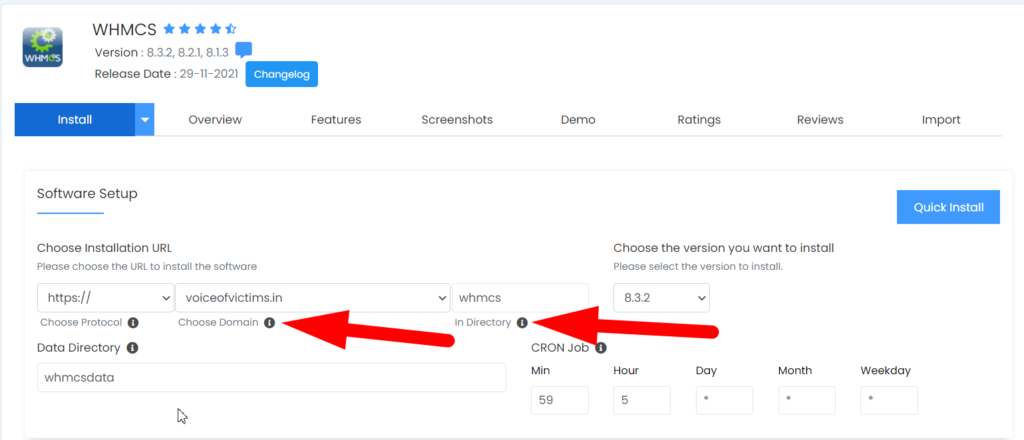
- Ahora complete los detalles básicos como; nombre de usuario, contraseña, nombre de la organización y, lo que es más importante, la clave de licencia. WHMCS no se puede instalar sin una clave de licencia.

- Desplácese hacia abajo un poco y presione el botón Instalar .

- Eso es todo. El WHMCS se instalará en breve y puede examinarlo desde la ruta www.DomainName.xyz/whmcs .
Artículo relacionado =〉 Cómo desinstalar WHMCS usando cPanel¿Cómo configurar WHMCS?
Ahora, cuando haya instalado WHMCS en su dominio, configuremos WHMCS.
- Para hacerlo, abra su página de inicio de sesión de administrador de WHMCS desde www.DomainName.xyz/whmcs/admin o www.DomainName.xyz/whmcs/login.php URL.

- Se abrirá una ventana emergente llamada Getting Started Wizard , haga clic en el botón Next para iniciar la configuración de WHMCS.

- Complete las credenciales simples como; Nombre de la empresa, logotipo, dirección de correo electrónico, etc. Cuando termine, haga clic en el botón Siguiente .

- Marque la casilla Habilitar y presione el botón Siguiente si desea integrar PayPal. De lo contrario, desmarque la casilla Habilitar y haga clic en el botón Siguiente (también puede agregarlo más tarde).

- Al hacer clic en el botón Siguiente , accederá a la sección Configuración del dominio . Si desea vender dominios también en su sitio web, marque la casilla Habilitar dominios y modifique el precio del dominio según usted. Pulse el botón Siguiente para pasar al siguiente paso.

- Verá una ventana de registro si ha habilitado Dominios en el paso anterior. Enom es la empresa líder en la reventa de dominios que proporciona dominios y productos premium y automatiza los servicios con la ayuda de WHMCS. Puede registrarse en Enom desde la ventana del asistente de configuración de WHMCS.

- Ha completado con éxito los detalles generales, los detalles de pago y los dominios. Ahora es el momento de configurar el servidor de alojamiento web. Conecte su servidor ingresando el nombre de host, el nombre de usuario y la contraseña del servidor.
- Presione la opción Verificar conexión después de ingresar las credenciales.

- Si ingresó las credenciales correctas, recibirá una alerta de Conexión exitosa en la parte superior y todos los campos a continuación se completarán automáticamente. Ahora haga clic en el botón Siguiente nuevamente.

- Puede agregar complementos adicionales si lo desea o simplemente haga clic en el botón Omitir paso , ya que también puede hacerlo más tarde.

- Eso es todo. Has terminado la configuración de WHMCS. Ahora haga clic en el botón Finalizar para cerrar la ventana.

- Ha realizado todas las configuraciones básicas de WHMCS y ahora, para comenzar a aceptar pedidos, debe configurar WHM en WHMCS. Sin embargo, ya conectó el servidor WHM en WHMCS desde la sección Asistente de configuración, pero también puede agregar varios servidores. Vamos a guiarlo para agregar otro servidor WHM en WHMCS.
¿Cómo configurar WHM en WHMCS?
Bueno, es bastante fácil configurar WHM en WHMCS desde la sección Configuración general . Siga los pasos a continuación para un tutorial práctico.
- Inicie sesión en su panel de administración de WHMCS.
- Mueva el cursor hacia el icono de Ajustes de configuración y haga clic en Ajustes del sistema.


- Dentro de la Configuración del sistema, haga clic en la opción Servidores .
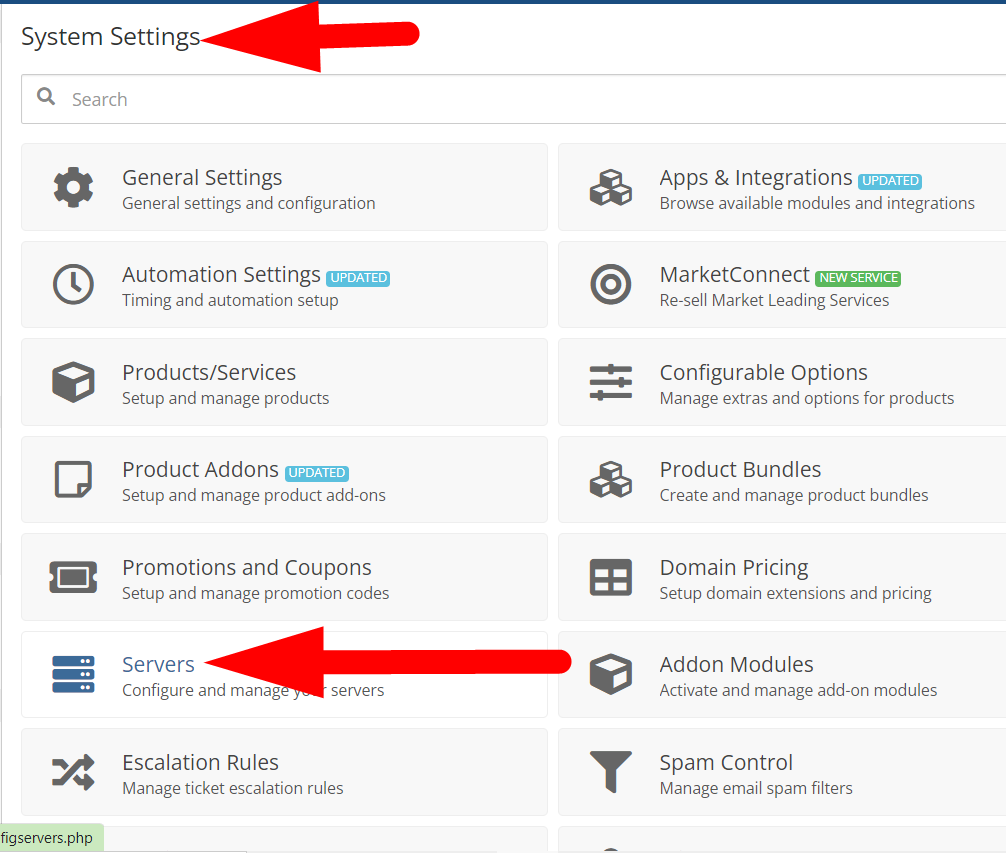
- Puede agregar, ver, editar y eliminar los servidores desde aquí. Para configurar WHM en WHMCS, haga clic en el botón + Agregar nuevo servidor .

- Complete las credenciales del servidor y haga clic en el botón Probar conexión .

- Recibirá una alerta de conexión exitosa , que indica que las credenciales eran correctas. Puede personalizar la configuración, como un número máximo de cuentas de cPanel, servidores de nombres principales, etc.

- Desplácese hacia abajo hasta la sección Detalles del servidor y allí puede personalizar un par de cosas como; Puerto, modo de conexión y puede restringir a los clientes para navegar y personalizar el área del cliente en cPanel restringiendo la opción de Control de acceso .
- Una vez hecho esto, presione el botón Guardar cambios para integrar el servidor WHM en WHMCS.
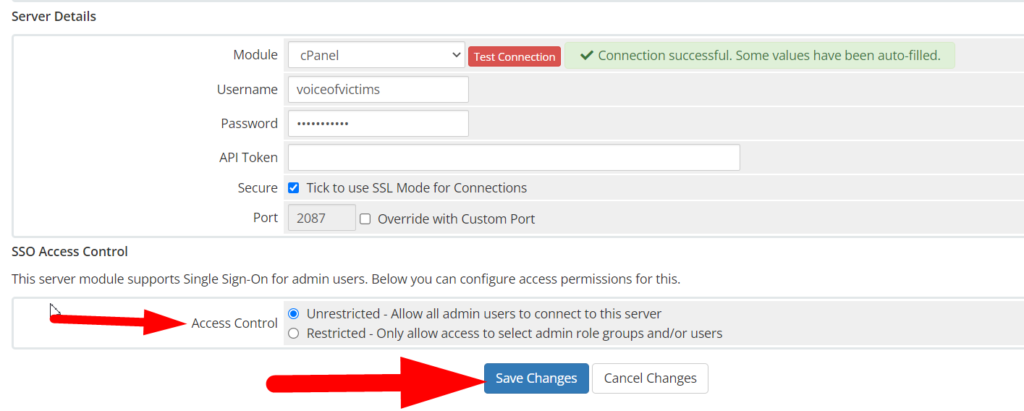
- Ha configurado correctamente el servidor WHM en WHMCS. El servidor se ha agregado con éxito y ahora puede comenzar a recibir pedidos en su servidor recién agregado.

Ha realizado todas las configuraciones básicas para comenzar con WHMCS, pero aún así, debe tener conocimiento de todas las pestañas y funciones importantes en WHMCS, como productos/servicios, configuraciones de automatización, clientes y todas las funciones dentro de la configuración del sistema. Permítame mostrarle algunas de las opciones importantes de WHMCS.
Características importantes de WHMCS
Creación/Administración de Productos y Servicios:
Hay dos tipos de opciones de Productos/Servicios presentes dentro del WHMCS. El primero está en la Configuración del sistema, mientras que el segundo está en la sección Clientes .
En la sección Productos/Servicios, puede agregar un nuevo producto a su sitio web , como; Alojamiento Linux, alojamiento VPS, alojamiento para revendedores y otros. 
Por otro lado. Puede ver los Productos/Servicios asignados al cliente , Administrar los Servicios como; Transferir la propiedad, administrar la información de facturación, actualizar/degradar el producto/servicios, etc. 
Estructura de facturación automatizada
La mayoría de las configuraciones de automatización están presentes dentro de Configuración del sistema > Configuración de automatización. Déjame mostrarte de manera práctica.
- Inicie sesión en el Panel de administración de WHMCS.
- Muévase hacia el icono de Ajustes de configuración y haga clic en Ajustes del sistema.

- Haga clic en Configuración de automatización presente dentro de Configuración del sistema.

- Ahora muévase hacia la sección Configuración de facturación presente dentro de la Configuración de automatización.

Generación de Facturas: Ingrese los días para generar automáticamente facturas para todos los clientes antes de la fecha de vencimiento.
Correos electrónicos de recordatorio de pago: puede marcar la casilla si desea enviar correos electrónicos de recordatorio de pago a sus clientes.
Agregar días de recargo por pago atrasado: puede agregar días de recargo por pago atrasado y cargos por recargo por pago atrasado para cobrar el monto del cargo adeudado.
Recordatorio de vencimiento: el recordatorio de vencimiento se utiliza para enviar un correo electrónico de recordatorio a los clientes que han excedido las fechas de vencimiento. Puede agregar un máximo de tres recordatorios.
Hay más opciones en la configuración de automatización que debe conocer, como la programación, las funciones automáticas del módulo, etc.

Programación: puede establecer la hora exacta para que se ejecute la acción automatizada diaria.
Habilitar suspensión: si está habilitado, suspenderá automáticamente todas las cuentas de cPanel del cliente que excedieron la fecha de vencimiento.
Días de terminación: WHMCS destruirá completamente los datos de su servidor al cancelar la cuenta.
Enviar correo electrónico de suspensión/dessuspensión: marque la casilla de verificación si desea enviar correos electrónicos de suspensión/dessuspensión al cliente.
No solo esto, puede habilitar/deshabilitar muchas más opciones como; Alerta de Caducidad de Tarjeta de Crédito, Actualización Automática de Tasas de Divisas, Avisos de Renovación, Automatización del estado del cliente, Etc.
No olvide presionar el botón Guardar cambios por último. 
Configuración de los ajustes de seguridad
Si desea agregar una capa adicional de funciones de seguridad a sus clientes, puede configurar los ajustes de seguridad desde Configuración del sistema > Preguntas de seguridad.
En la sección Preguntas de seguridad , puede agregar una capa adicional de seguridad configurando las Preguntas de seguridad para sus clientes para que puedan recuperar sus cuentas en caso de que olviden la contraseña. 
Es completamente simple agregar preguntas de seguridad en WHMCS. Simplemente escriba la pregunta en el cuadro de pregunta de seguridad y presione el botón Guardar cambios . Además, también puede editar y eliminar las preguntas existentes haciendo clic en los iconos señalados en la captura de pantalla anterior.
Atención al cliente
La mala atención al cliente es una de las principales razones por las que los clientes cambian sus servicios con otro proveedor. Se recomienda encarecidamente proporcionar atención al cliente de extremo a extremo a los usuarios con chat, llamadas y otras opciones. WHMCS puede minimizar estos dolores de cabeza con sus funciones de respuestas automáticas y predefinidas.
Puede reducir la mano de obra para la atención al cliente al automatizar el proceso básico de atención al cliente en WHMCS. Hagamos esto de manera práctica.
- Vaya dentro de la Configuración del sistema, desplácese hacia abajo hasta la parte inferior y haga clic en la opción Departamento de soporte .

- Aquí puede ver que he creado un par de departamentos para que los clientes abran un ticket de soporte. Puede agregar sus departamentos personalizados y asignarles las respuestas prefabricadas.

- También puede personalizar la configuración del Departamento haciendo clic en el icono Editar .

Usuarios administradores asignados: marque la casilla de verificación si desea especificar que el administrador se encargue del departamento seleccionado. De esta manera, puede aislar a los usuarios para que manejen su departamento específico y reducir el desorden.
Solo clientes: cuando está marcado, los clientes no pueden generar un ticket con una dirección o nombre de usuario diferente que no sea su cliente registrado.
Canalizar solo respuestas: cuando está marcado, los clientes solo pueden abrir un ticket desde el área de clientes.
Oculto: si desea utilizar esta función como demostración, puede ocultarla de los clientes y hacer su trabajo sin problemas. los clientes no podrán ver ni explorar el departamento que ha ocultado.
- Como ya ha creado departamentos para varias consultas, regrese a la página de inicio de WHMCS y desplace el cursor hacia la pestaña Soporte . Verá varias opciones presentes dentro de la pestaña Soporte .
- Puede administrar fácilmente a los clientes desde la pestaña Soporte .
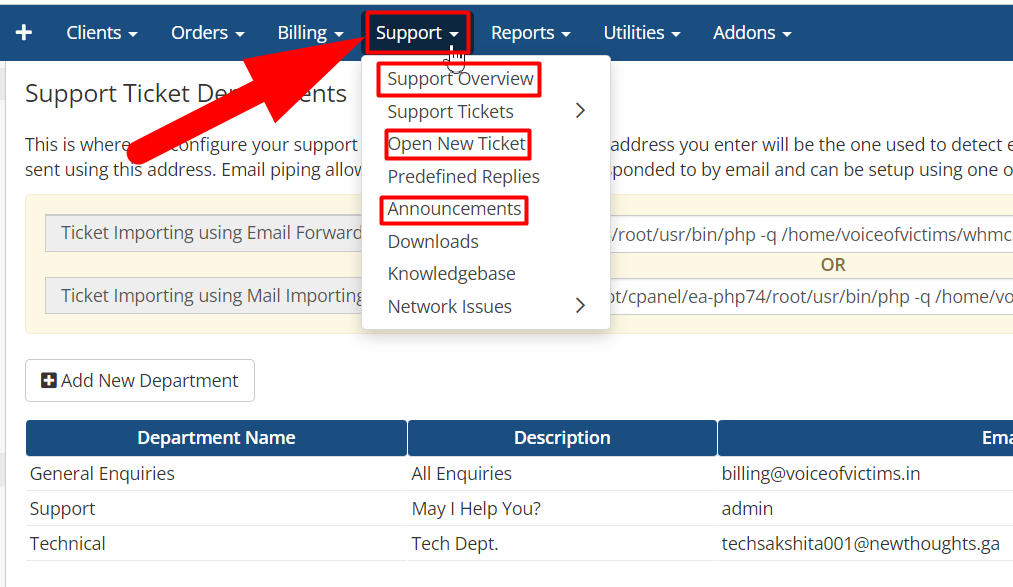
Puede consultar mi publicación de quora para obtener una explicación detallada sobre todas y cada una de las funciones de la pestaña Soporte en WHMCS.
Conclusión
En este artículo, he cubierto casi todo lo necesario para comenzar a usar WHMCS sin problemas. Si todavía tiene algún problema con WHMCS, coméntelo y estaré encantado de resolverlo. Además, en RedserverHost, proporcionamos la solución de alojamiento web para revendedores más barata en Internet. Entonces, si está ansioso por comenzar su negocio como proveedor de alojamiento web, RedserverHost puede ser su dost (amigo) en términos de calidad y servicios.
